
Tämä ohjelmisto pitää ajurit käynnissä ja pitää sinut turvassa tavallisista tietokonevirheistä ja laitteistovikoista. Tarkista kaikki ohjaimesi nyt kolmessa helpossa vaiheessa:
- Lataa DriverFix (vahvistettu lataustiedosto).
- Klikkaus Aloita skannaus löytää kaikki ongelmalliset kuljettajat.
- Klikkaus Päivitä ohjaimet uusien versioiden saamiseksi ja järjestelmän toimintahäiriöiden välttämiseksi.
- DriverFix on ladannut 0 lukijoita tässä kuussa.
Jos haluat tietää, kuinka Overwolfia voidaan käyttää virtaviivaisena kokemuksena, olet löytänyt täydellisen oppaan.
Overwolf on esteetön päällekkäin, joka toimii alustana, joka tarjoaa sinulle mahdollisuuden lisätä sovelluksia tietokoneesi peleihin. Joo. Luit sen oikein.
Suosikkipeleihisi liitettävien sovellusten valikoima vaihtelee uskomattoman. Jotkut eniten ylistetyistä lisäosista sisältävät Twitch-suoratoiston, pelien tallennusohjelmat ja jopa pelin sisäisen Chrome-selaimen.
Voit valita Overwolf Appstoren tuhansista sovelluksista. Nämä kattavat pelien pelaajien tarpeet, mutta myös eri kehitystiimeille.
Tässä artikkelissa puhumme siitä, miten Overwolfia käytetään, ja mitkä ovat parhaita ominaisuuksia, joita tällä alustalla on tarjota. Lue lisää saadaksesi lisätietoja.
Näin voit käyttää Overwolfia virtaviivaiseen pelikokemukseen
Asennus
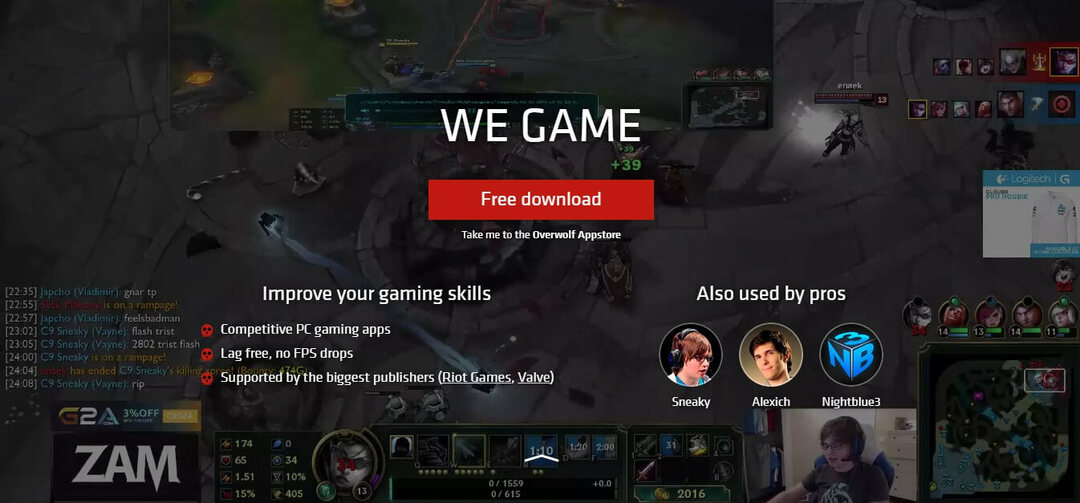
Ovoerwolfin asentamiseksi sinun on asennettava se tietokoneellesi. Voit tehdä sen vierailemalla virallinen lataussivu ja hanki asennuspaketti.
Asenna tämä sovellus tietokoneellesi kaksoisnapsauttamalla asennuspakettia ja suorittamalla asennus loppuun noudattamalla näytön ohjeita.
Kun olet tehnyt tämän vaiheen, lue artikkelin seuraava osa aloittaaksesi sen käytön.
Eikö Overwolf-ohjelmisto nauhoita? Tarkista nämä vaiheet
Näin hallitset pikanäppäimiä Overwolfissa

Asennuksen jälkeen voit yksinkertaisesti käynnistää Overwolfin ja aloittaa suosikkipelisi. Jos haluat kutsua Overwolf-telakan, voit painaa Ctrl + sarkain näppäimiä.
Sovelluksessa on joitain esiasennettuja sovelluksia, mutta jos todella haluat täydellisen Overwolf-kokemuksen, suosittelemme, että vierailet Sovelluskauppa lisää vaihtoehtoja.
Voit käyttää Overwolf-sovelluksia pelin sisällä valitsemalla ne vain hiirellä.
Jos olet pelissä, jossa sinulla ei ole pääsyä hiiren kohdistimeen, voit käyttää Ctrl + sarkain näppäimiä siirtyäksesi pelistä sovelluksen hallintaan.
Jos painat Vaihto + F2, pystyt näytä piilota Overwolf-sovellusikkunat.
Yksi Overwolfin hieno ominaisuus on, että voit muokata pikanäppäimiäsi juuri haluamallasi tavalla. Voit tehdä tämän avaamalla asetusikkunan - napsauttamalla hiiren kakkospainikkeella Overwolf-lokeron kuvake -> valitse Asetukset.
Overwolf on yhteensopiva useiden pelien kanssa. Luettelossa on Alan Waken American Nightmare, Assassins's Creed ja Battlefield -sarja, vain muutamia vaihtoehtoja.
Jos haluat nähdä täydellisen luettelon tuetuista peleistä, löydät nämä tiedot käymällä virallinen peliluettelo.
Johtopäätös
Tämänpäiväisessä ohjeartikkelissa tutkimme joitain esillä olevia ominaisuuksia, joita tarjoaa ilmainen Overwolf-päällekkäisympäristö.
Tämä työkalu voi olla uskomattoman hyödyllinen sekä pelaajille että kehittäjille. Saatavilla olevien sovellusten valikoima auttaa myös mukauttamaan käyttötapasi lähes loputtomasti.
Jos pidit tästä oppaasta hyödyllisenä, ilmoita siitä meille alla olevan kommenttiosan avulla.
LUE MYÖS:
- Korjaus: Overwolf-peite ei pysy päällä
- Kuinka poistaa Overwolf-tili ja kaikki siihen liittyvät tiedot
- Globaalit pikanäppäimet ovat nyt saatavilla Skype for Windows 10: ssä


![Kadonnut Windows 10 Ubuntu [FIX] -asennuksen jälkeen](/f/a08a155c4c276859d08f753d63224e5e.jpg?width=300&height=460)